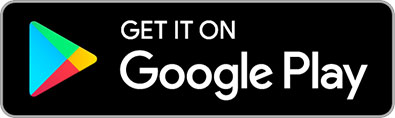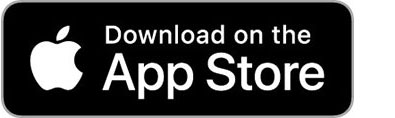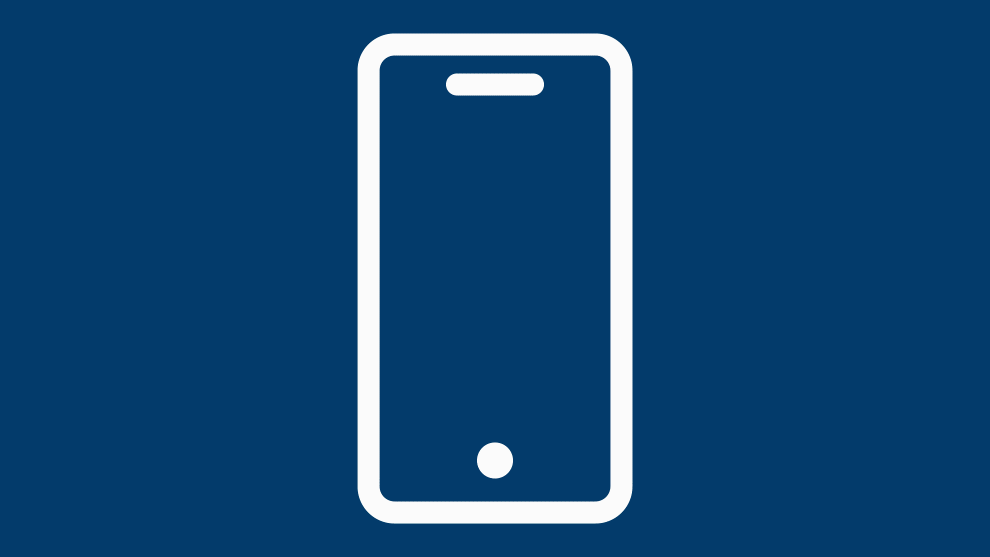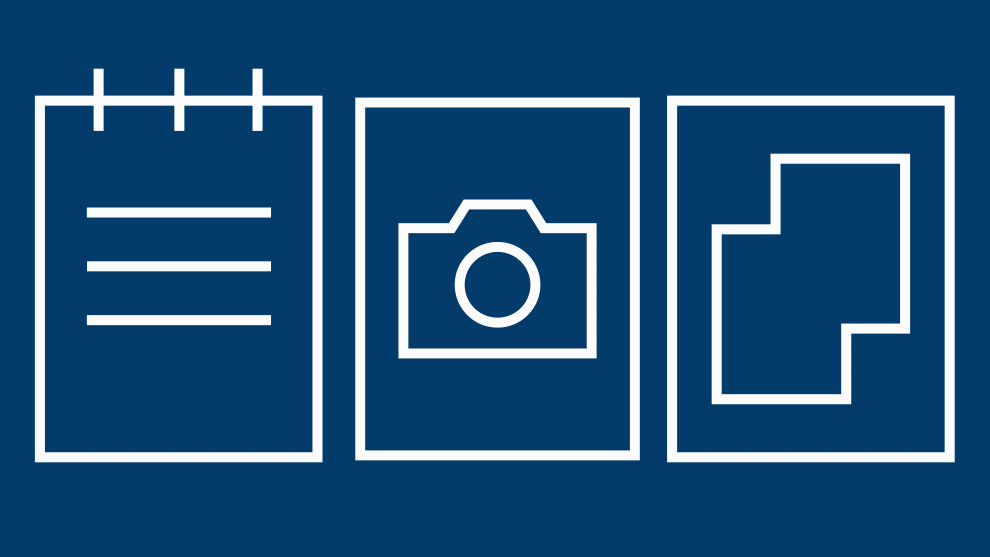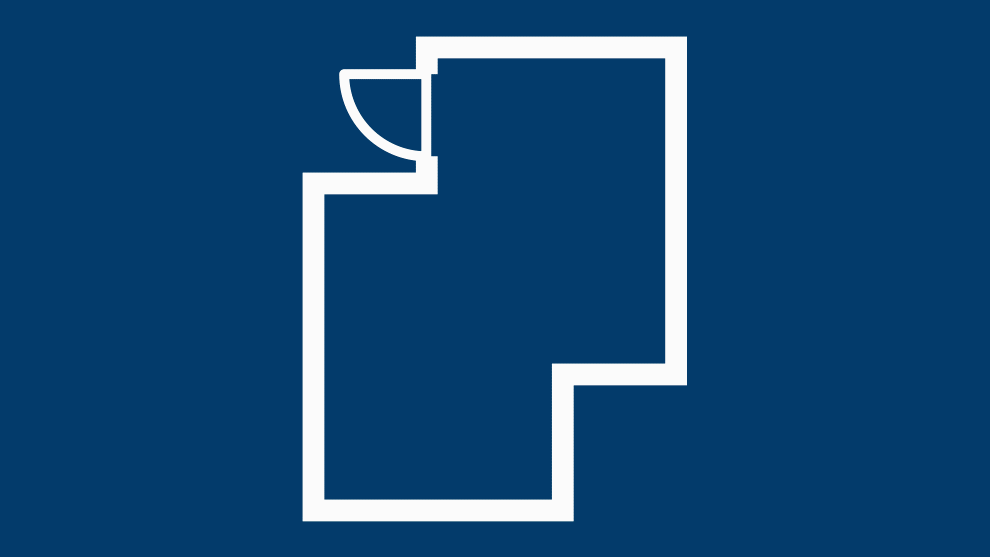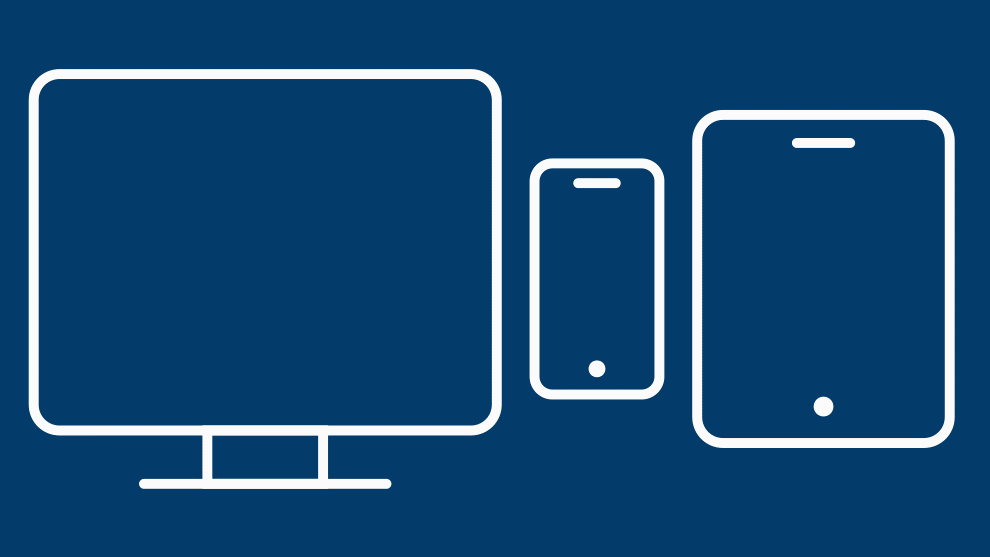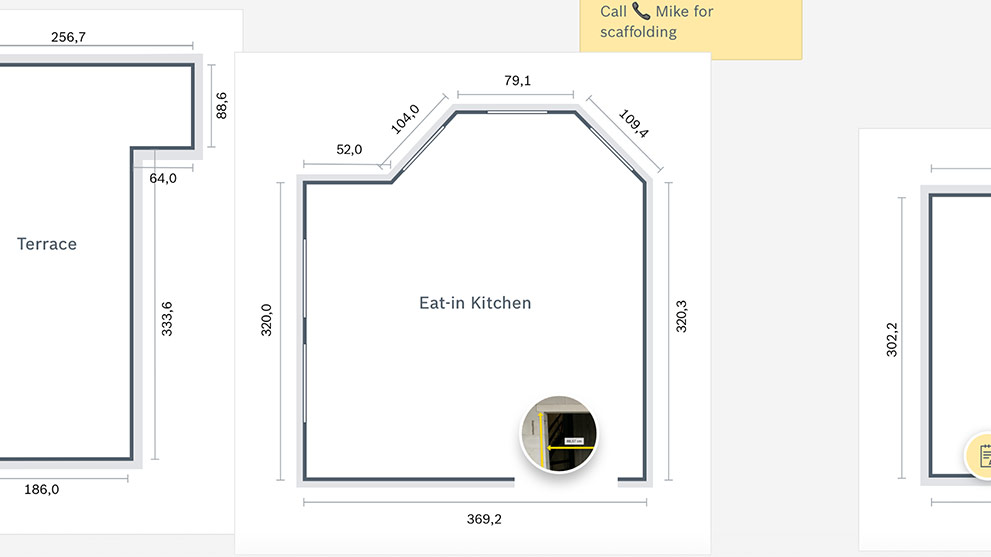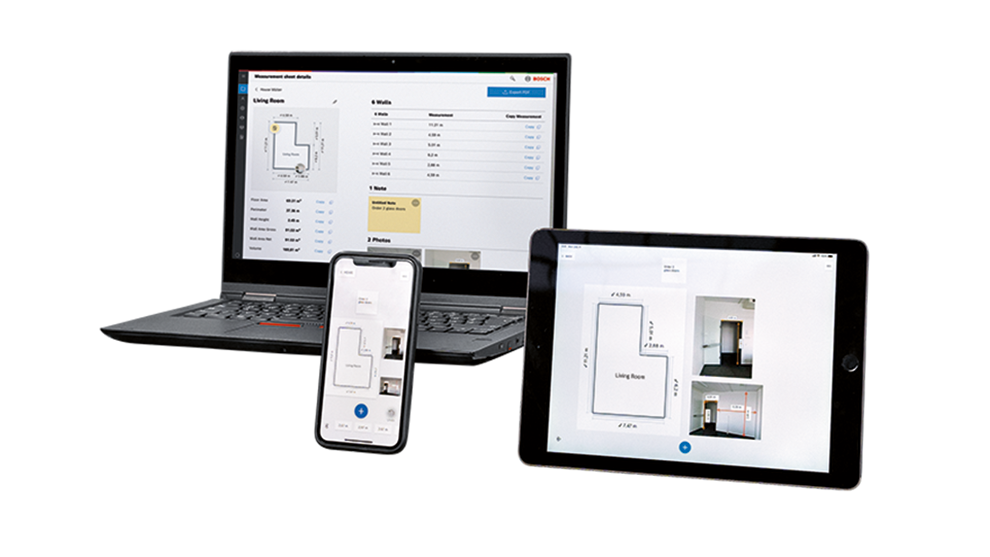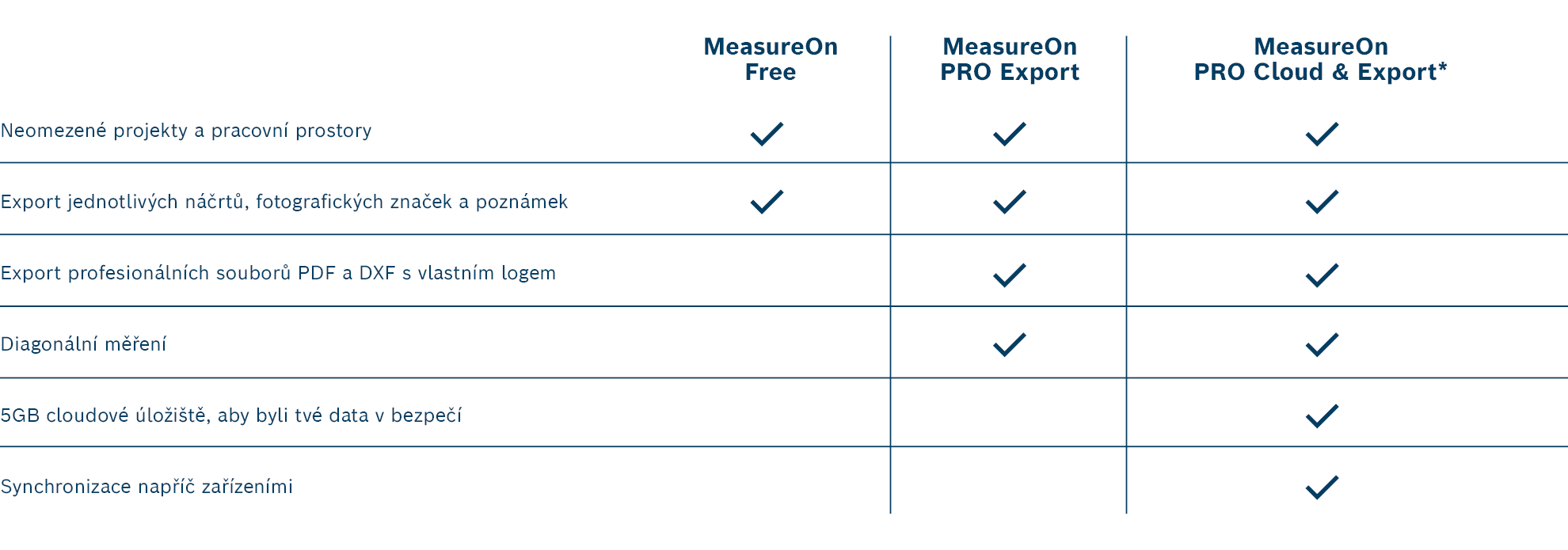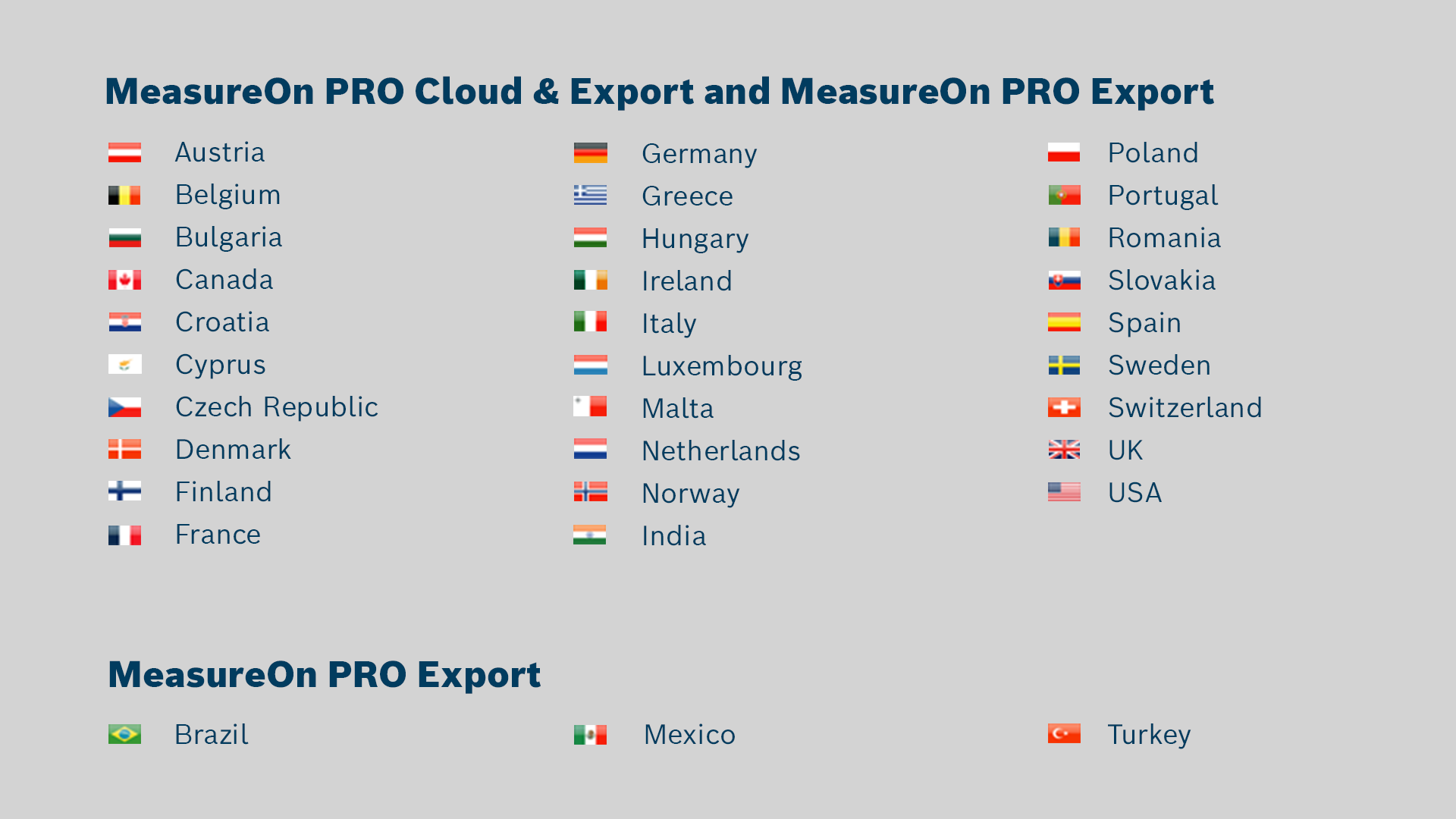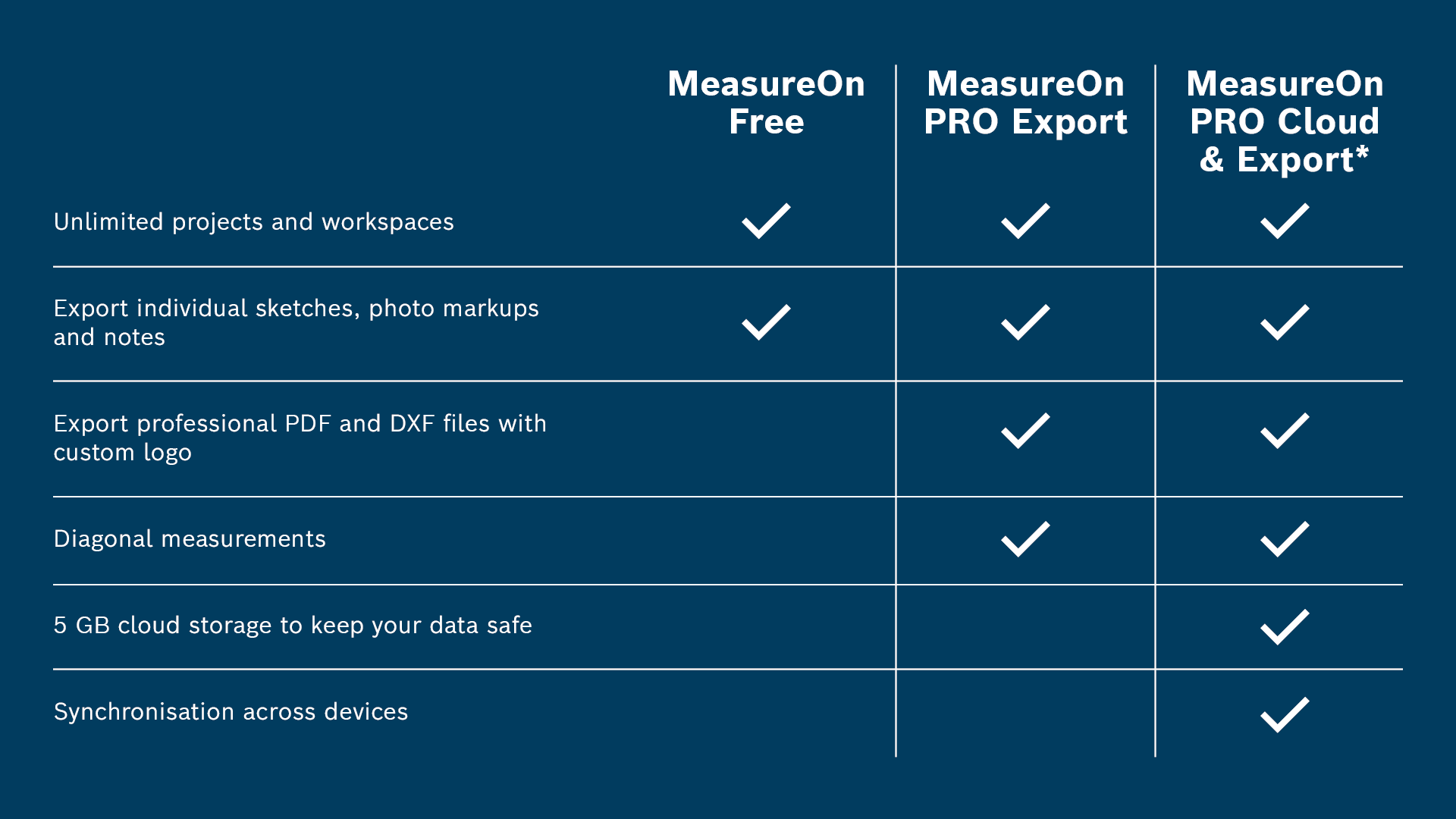* Některé funkce jsou dostupné pouze s předplatným MeasureOn PRO. Funkce cloudu bude brzy k dispozici ve vybraných zemích. Za účelem používání cloudových služeb si je třeba založit účet Bosch s tvými přihlašovacími údaji Bosch ID / SingleKey ID .
Google Play a logo Google Play jsou ochranné známky společnosti Google LLC.
Apple a logo Apple jsou ochranné známky Apple Inc.











































.png )